今天小编为大家带来磊科无线路由器设置的文图教程,磊科无线路由器联手迅雷科技公司开启额新的路由下载模式,支持离线下载。即使电脑关机,我们也能够坐享其成。
让我们一起感受一下这款发烧级无线路由器的独特之处,支持电脑或者手机上设置与管理路由器,功能强大,设置简单,相比普通无线路由器更具体验。
第一步:登录路由器
打开浏览器在地址栏输入NW765默认的登录IP:192.168.1.1。在弹出的页面对话框里面输入默认的用户名:guest,默认的密码:guest。点击确定即可进入路由器主页。
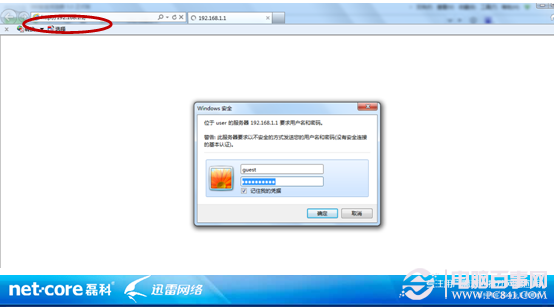
登录界面

第二步:配置上网参数
进入路由器主页以后,点击左边导航栏的第二项“快速配置”。
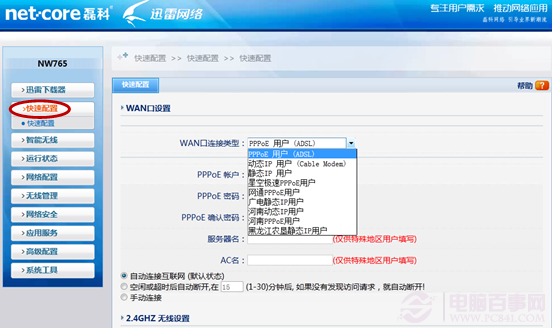
快速配置
(温馨提醒:WAN口连接类型应根据实际情况选择。但只需选择其中一种并完成相应的配置。如何选择WAN口连接类型。WAN口连接类型一般分为三种:PPPOE用户、动态IP用户、静态IP用户。
PPPOE用户是指在不使用路由器时,单机上网需要通过电脑自带的(如宽带连接)或者运营商提供的拨号程序,进行拨号后才能上网的用户。用户名一般为电话号码或者字母加数字的组合。
动态IP用户是指在不使用路由器时,单机上网无需任何设置,只需将网线连接即可上网的用户。
静态IP用户是指在不使用路由器时,单机上网需要在网络连接属性里面填入运营商提供的固定IP地址的用户。




